როდესაც პირველად გახსნით თქვენს Gmail ანგარიშს, ელ.ფოსტის პოვნა მარტივია, რადგან არ გჭირდებათ ბევრის გადახედვა. მაგრამ, გარკვეული პერიოდის შემდეგ, ელ.წერილის პოვნა შეიძლება გართულდეს მაშინაც კი, თუ თქვენ დაიმახსოვრეთ ტექსტის ნაწილი.
ზოგიერთ მომხმარებელს შეიძლება მხოლოდ ახსოვდეს, რომ ფაილი იყო გარკვეული რაოდენობის. თუ ეს თქვენი საქმეა, არის პატარა საძიებო ხრიკი, რომელიც შეგიძლიათ გამოიყენოთ, რათა იპოვოთ ყველა ელ.ფოსტის დანართი, რომელიც არის კონკრეტული ზომის.
როგორ მოძებნოთ ელ.ფოსტის დიდი დანართები Gmail-ში
ნებისმიერი ელფოსტის დანართების მოსაძებნად, იქნება ეს დიდი თუ პატარა. აკრიფეთ: დანართი უფრო დიდი: 10 მბაიტი საძიებო ველში ზედა და ელფოსტა, რომელსაც ქვემოთ ხედავთ, იქნება ის, რაც შეესაბამება თქვენს ძიებას.
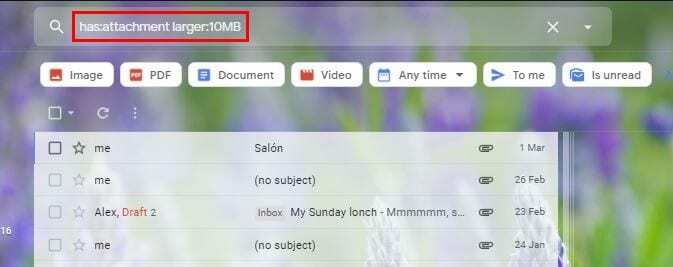
ზემოთ გამოყენებული 10 MB მხოლოდ მაგალითია. Gmail-ის მაქსიმალური ოდენობა, რაც დანართს დაუშვებს, არის 25 მბ. ასე რომ, მომავალი ძიებისთვის, უბრალოდ შეცვალეთ 10 მბ სხვა ზომით.
თქვენ ასევე შეგიძლიათ მოძებნოთ ბაიტები. მაგალითად, თუ ფაილი, რომელიც უნდა იპოვოთ არის 25 მბ, შეგიძლიათ საძიებო ველში ჩაწეროთ შემდეგი: size.25000000.
მაშინაც კი, თუ თქვენ იცით დანართის ზომა, რომელსაც ეძებთ, შეიძლება გქონდეთ რამდენიმე სხვა იმავე ზომის. საძიებო ველის ქვემოთ იხილავთ ვარიანტებს, რომლებზე დაწკაპუნებით თქვენ იხილავთ მხოლოდ წერილებს, რომლებიც შეიცავს შემდეგს დანართებში:
- სურათები
- PDF ფაილები
- ვიდეოები
- ნებისმიერ დროს (თუ გსურთ, რომ ძიებებმა გაჩვენებთ მხოლოდ ფაილებს, რომლებიც შეიცავს დანართებს დროის კონკრეტული მომენტიდან)
- Sent to Me (გაჩვენებთ მხოლოდ თქვენ მიღებულ წერილებს და არა თქვენს გაგზავნილს)
- არის წაუკითხავი (წაკითხული ელფოსტა)
როგორ წავშალოთ ნებისმიერი ფაილი Gmail-ში
თუ თქვენი ძიების დროს გსურთ წაშალოთ ნებისმიერი სხვა ფაილი, ამის გაკეთება შეგიძლიათ სხვადასხვა გზით. შეგიძლიათ მონიშნოთ ველი, რომელიც ირჩევს ამ ელფოსტას და დააწკაპუნეთ ნაგვის ხატულაზე სიის პირველი ელფოსტის ზემოთ.
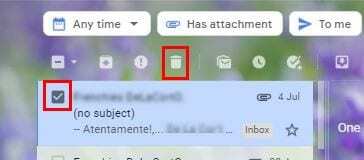
სიაში ყველა ელ. ფოსტის წასაშლელად, დააწკაპუნეთ ჩამოსაშლელ მენიუზე მინუს სიმბოლოსთვის. ყველა ელ.წერილი ავტომატურად შეირჩევა. თუ კურსორს მოათავსებთ იმ ელფოსტის ზემოთ, რომლის წაშლა გსურთ, ასევე გამოჩნდება ნაგვის ხატულა.
დასკვნა
ამ ხრიკით თქვენ დიდ დროს არ დახარჯავთ კონკრეტული ფაილის ძიებაში. ამის ნაცვლად შეგიძლიათ გამოიყენოთ ეს დამატებითი დრო თქვენი საყვარელი თამაშის სათამაშოდ თქვენს მოწყობილობაზე.